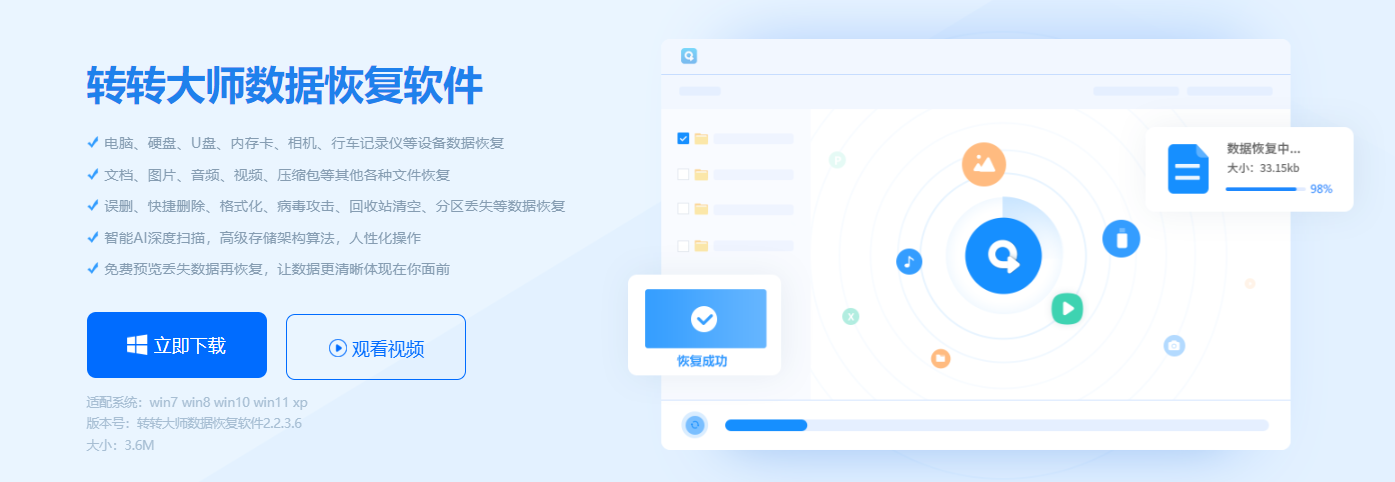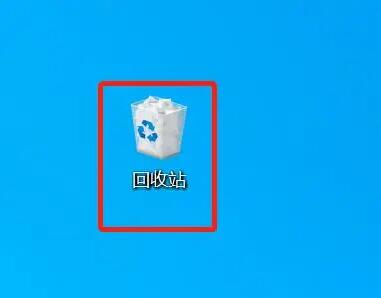为您推荐相关教程
更多视频 > AI摘要
AI摘要
误删磁盘卷是常见问题,但可通过多种方法恢复。数据恢复软件适用于大多数情况,如转转大师,可扫描磁盘恢复文件;TestDisk适合技术用户,能修复分区表;从备份恢复是最可靠方式,前提是已做好定期备份;专业数据恢复服务适用于严重损坏或无备份的情况。恢复前应立即停止写入操作,避免数据覆盖。预防措施包括定期备份和使用冗余存储策略。
摘要由平台通过智能技术生成在日常使用计算机或存储设备时,误删磁盘卷是一个常见但令人焦虑的问题。磁盘卷可能包含重要的工作文件、个人照片或系统数据,一旦删除,往往会导致数据丢失,影响正常操作。然而,不必过度恐慌,因为有许多高效的方法可以帮助恢复误删的磁盘卷。那么磁盘卷误删如何恢复呢?本文将详细介绍几种常用且有效的恢复方法。无论您是普通用户还是IT专业人士,这些方法都能提供实用的解决方案,帮助您在紧急情况下最大限度地恢复数据。请注意,数据恢复的成功率取决于多种因素,如删除后的时间、磁盘使用情况以及恢复工具的选择。因此,在开始恢复前,务必了解每种方法的优缺点,并采取预防措施以避免进一步的数据损坏。
在数据恢复过程中,最重要的是立即停止对受影响磁盘的任何写入操作,因为新数据可能会覆盖已删除的文件,导致永久性丢失。此外,选择正确的恢复工具和方法至关重要,本文将基于实际经验,提供 step-by-step 的指导,确保您能安全高效地执行恢复。无论您使用的是Windows、macOS还是Linux系统,这些方法都具有一定的通用性,但具体操作可能因平台而异。下面,我们将从最常用的软件恢复方法开始,逐步深入更高级的技术。
方法一:使用数据恢复软件
数据恢复软件是恢复误删磁盘卷的最常见和用户友好的方法。这些工具通过扫描磁盘的未分配空间,识别并重建已删除的文件系统结构,从而恢复数据。它们通常支持多种文件系统,如NTFS、FAT32、exFAT等,并适用于各种存储设备,包括硬盘、SSD和USB驱动器。
适用场景:
- 这种方法适用于大多数误删情况,尤其是当磁盘卷被意外删除但磁盘本身未受物理损坏时。
- 例如,如果您在Windows磁盘管理中误删了一个分区,或者在macOS中错误地格式化了卷,数据恢复软件可以快速扫描并恢复文件。它特别适合非技术用户,因为许多软件提供图形界面,简化了操作流程。
- 此外,如果删除发生后不久,且磁盘未被大量写入新数据,恢复成功率较高。然而,对于严重损坏的磁盘或加密卷,可能需要更专业的工具。
操作步骤(以转转大师数据恢复为例):
下载并安装软件:首先,访问转转大师数据恢复官方网站,下载适用于您操作系统的数据恢复软件版本。注意,不要将软件安装到误删的磁盘卷上,以免覆盖数据。最好使用另一个磁盘或外部驱动器进行安装。
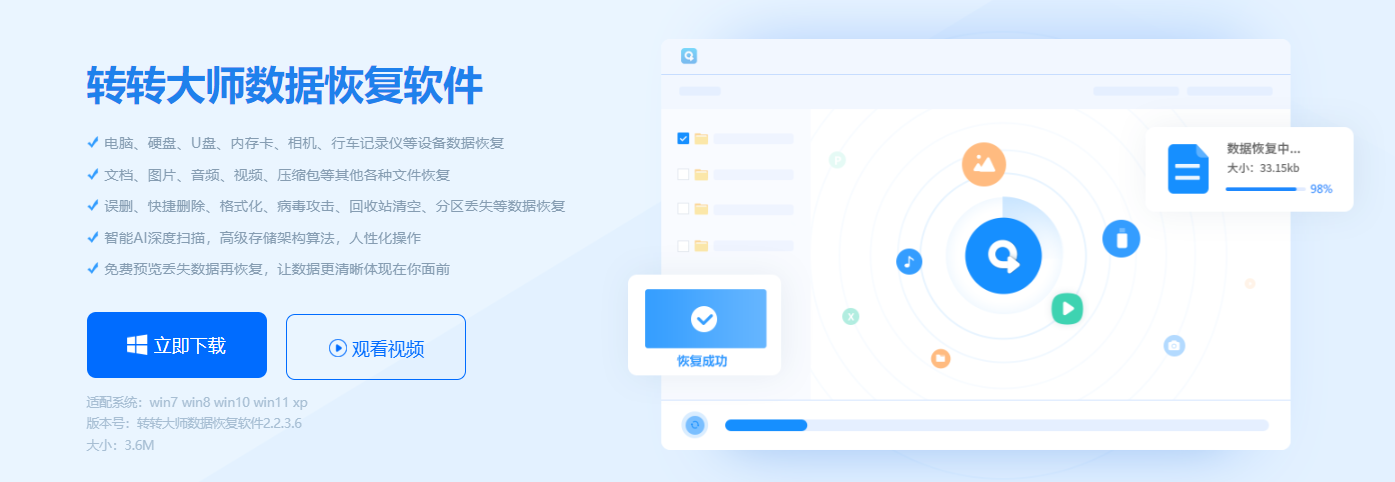
启动软件并选择扫描模式:运行软件后,想要恢复电脑硬盘的数据,那么我们就要选择一个合适自己的恢复模式。
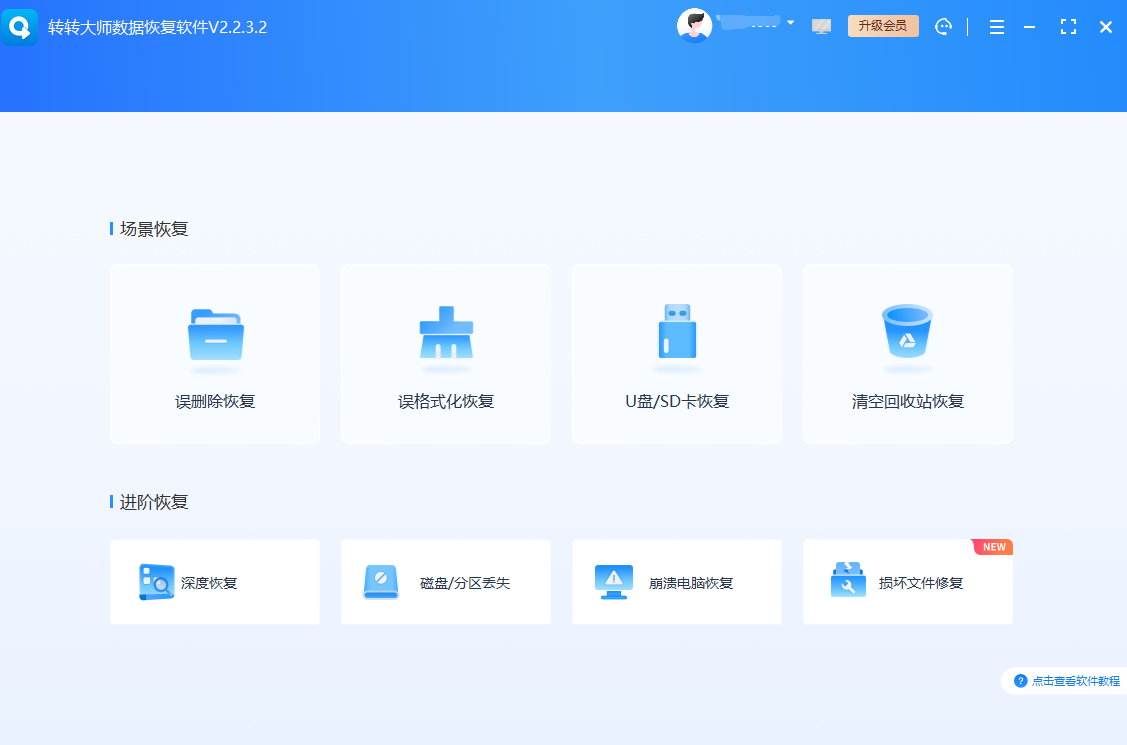
选择扫描位置:在主界面中,选择误删磁盘卷对应的驱动器或未分配空间。例如,如果您的D盘被误删,就选择该驱动器。点击“扫描”按钮开始过程。
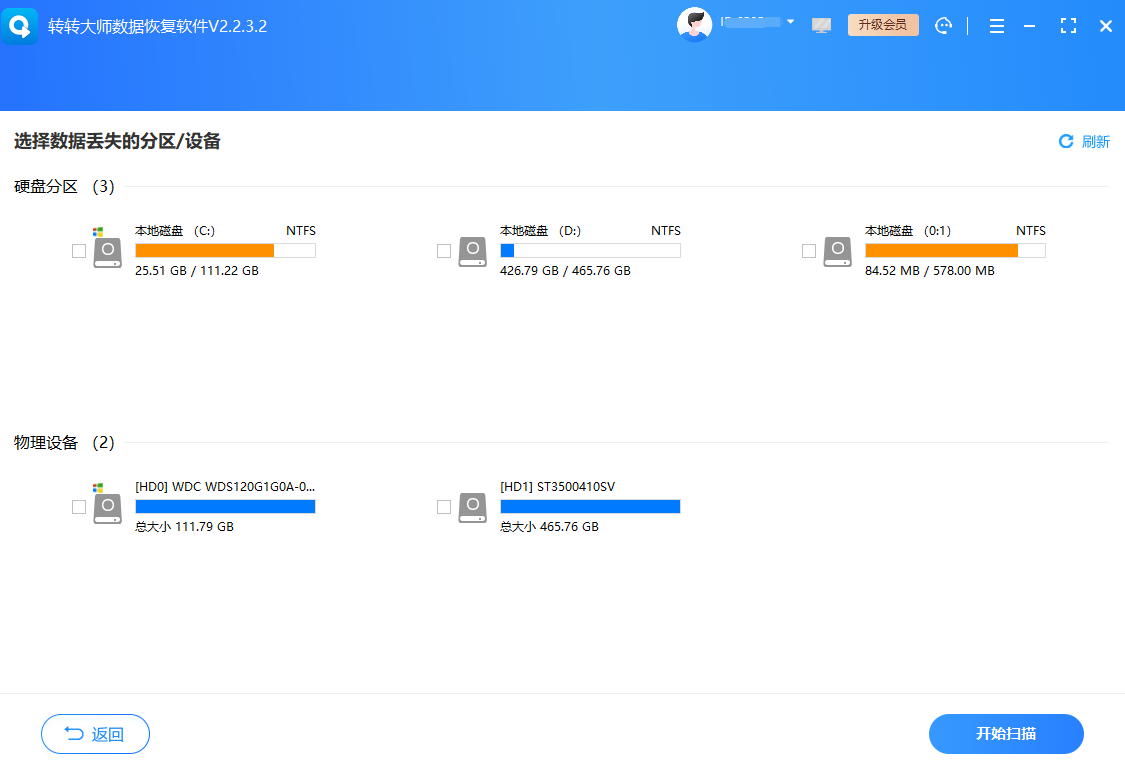
执行扫描:软件将启动快速扫描和深度扫描。快速扫描会迅速查找最近删除的文件,而深度扫描则更彻底,但耗时较长。建议先进行快速扫描,如果未找到所需文件,再尝试深度扫描。扫描过程中,软件会显示找到的文件列表,您可以按文件类型或路径筛选。
预览和恢复文件:扫描完成后,浏览结果列表,使用预览功能确认文件完整性。选择需要恢复的文件,点击“恢复”按钮。选择一个安全的保存位置,例如另一个磁盘或外部存储设备,避免原始位置被覆盖。
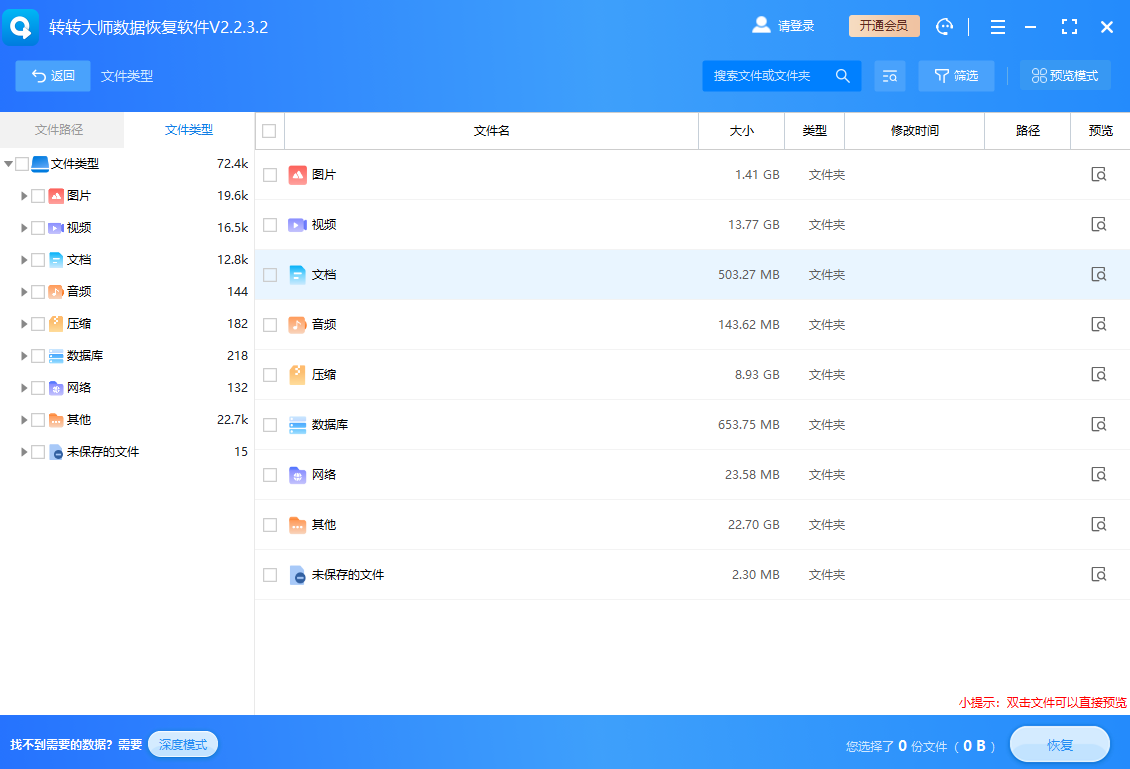
验证恢复结果:恢复后,检查文件是否能正常打开和使用。如果部分文件损坏,可能需要重新扫描或尝试其他方法。
整个操作通常需要几分钟到几小时,具体取决于磁盘大小和扫描深度。确保在过程中保持电源稳定,避免中断。
注意点
- 使用数据恢复软件时,有几个关键点需注意:
- 首先,尽早行动,删除后立即恢复成功率更高;
- 其次,避免对误删磁盘进行任何写入操作,包括安装软件或保存新文件;
- 第三,选择可信赖的软件,因为一些免费工具可能包含恶意软件或功能有限;
- 最后,定期备份数据是预防类似问题的最佳实践。
- 如果恢复失败,不要反复尝试,以免造成进一步损坏,转而考虑其他方法。
方法二:使用TestDisk工具
TestDisk是一款开源、跨平台的数据恢复工具,特别擅长恢复丢失的分区和修复引导扇区。它通过命令行界面操作,适合有一定技术背景的用户,但功能强大,能处理复杂情况,如磁盘卷被误删或分区表损坏。
适用场景:
- TestDisk适用于当数据恢复软件无法解决问题时,例如磁盘卷误删导致分区表丢失或文件系统损坏。它支持多种文件系统,包括FAT、NTFS、ext2/3/4等,常用于恢复整个分区而非单个文件。
- 如果您在Linux或macOS系统中误删了卷,或者Windows磁盘管理显示未分配空间,TestDisk可以重建分区表。
- 此外,它对于处理病毒感染或系统崩溃导致的卷丢失也很有效。但由于其命令行界面,不适合完全新手,建议在熟悉基本命令后使用。
操作步骤:
下载和安装TestDisk:从官方网站(如cgsecurity.org)下载TestDisk适用于您操作系统的版本。在Windows上,解压后运行可执行文件;在Linux或macOS上,可以通过包管理器安装(例如,在Ubuntu上使用
sudo apt-get install testdisk)。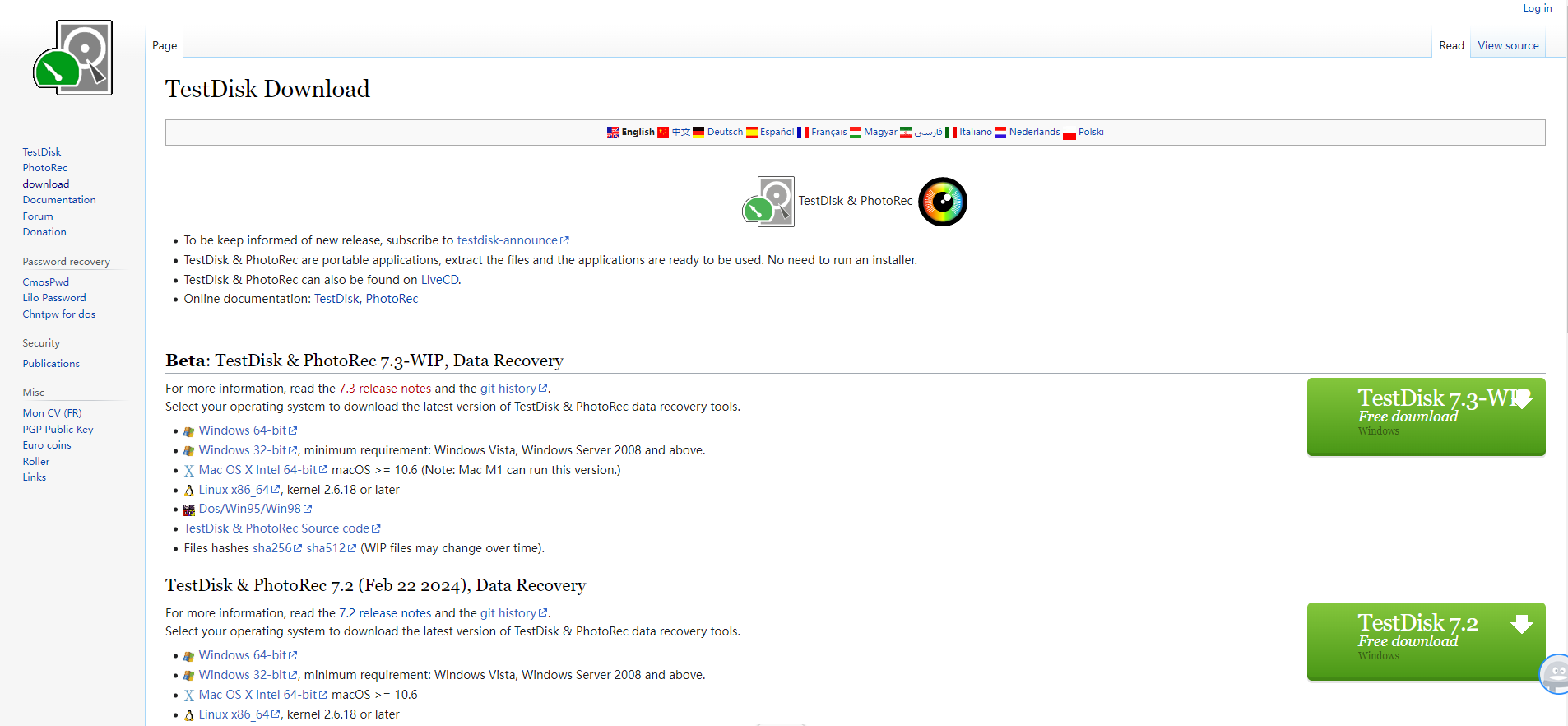
启动TestDisk并选择磁盘:打开命令行或终端,导航到TestDisk目录,运行
testdisk命令。程序启动后,会显示可用磁盘列表。选择误删卷所在的物理磁盘(例如/dev/sda),而不是分区。选择分区表类型:TestDisk会自动检测分区表类型(如Intel for MBR或EFI GPT)。如果检测正确,按Enter确认;否则,手动选择。
分析磁盘:选择“Analyse”选项,TestDisk会扫描磁盘寻找丢失的分区。接着,选择“Quick Search”进行快速扫描,如果未找到,使用“Deeper Search”进行更彻底的扫描。
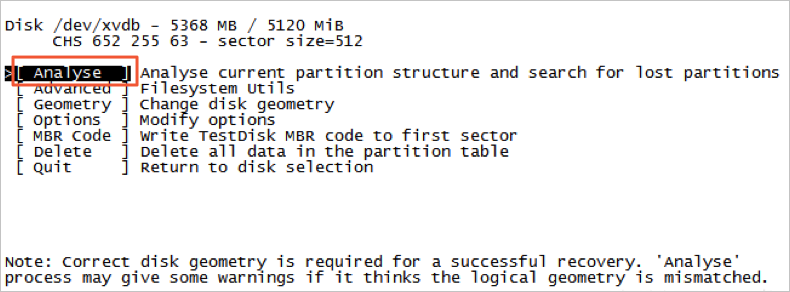
- 恢复分区:扫描后,TestDisk会列出找到的分区。使用箭头键选择误删的卷,然后按“P”预览文件(如果可用)。确认后,选择“Write”将分区表写入磁盘。这将恢复卷的结构,但可能不会自动挂载。
重启并验证:完成后,重启系统,检查磁盘管理中是否恢复了卷。如果文件系统损坏,可能需要使用chkdsk(Windows)或fsck(Linux/macOS)修复。
整个过程可能需要数小时,具体取决于磁盘大小。操作前,建议备份当前分区表,以防错误操作。
注意点
- 使用TestDisk时,务必谨慎:
- 首先,确保选择正确的磁盘,错误操作可能导致数据永久丢失;
- 其次,在写入分区表前,先预览文件以确保恢复正确;
- 第三,如果磁盘有物理损坏,TestDisk可能无效,需寻求专业帮助;
- 最后,由于是命令行工具,建议在虚拟环境或测试磁盘上练习后再用于生产环境。
- 记住,TestDisk主要恢复分区结构,文件恢复可能需配合PhotoRec。
方法三:从备份恢复
从备份恢复是最安全、最可靠的方法,前提是您有定期备份的习惯。它通过还原先前创建的备份映像或文件,直接将磁盘卷恢复到删除前的状态,避免了数据丢失风险。
适用场景:
- 这种方法适用于任何有可用备份的情况,无论是本地备份还是云备份。
- 例如,如果您使用Windows的“文件历史记录”或macOS的“Time Machine”,误删卷后可以轻松恢复。它也适合企业环境,其中定期备份是标准操作流程。如果误删后磁盘已被大量写入,或其他恢复方法失败,从备份恢复是首选。然而,如果没有备份,此方法不可行,因此它强调了预防的重要性。
操作步骤(以使用Windows系统镜像备份为例):
确认备份可用性:首先,检查您的备份存储位置,如外部硬盘、网络驱动器或云服务。确保备份文件完整且未损坏。
启动恢复环境:在Windows中,可以通过设置中的“更新与安全”>“恢复”选项,选择“高级启动”来进入恢复环境。或者,使用安装媒体(如USB驱动器)启动系统,选择“修复计算机”。
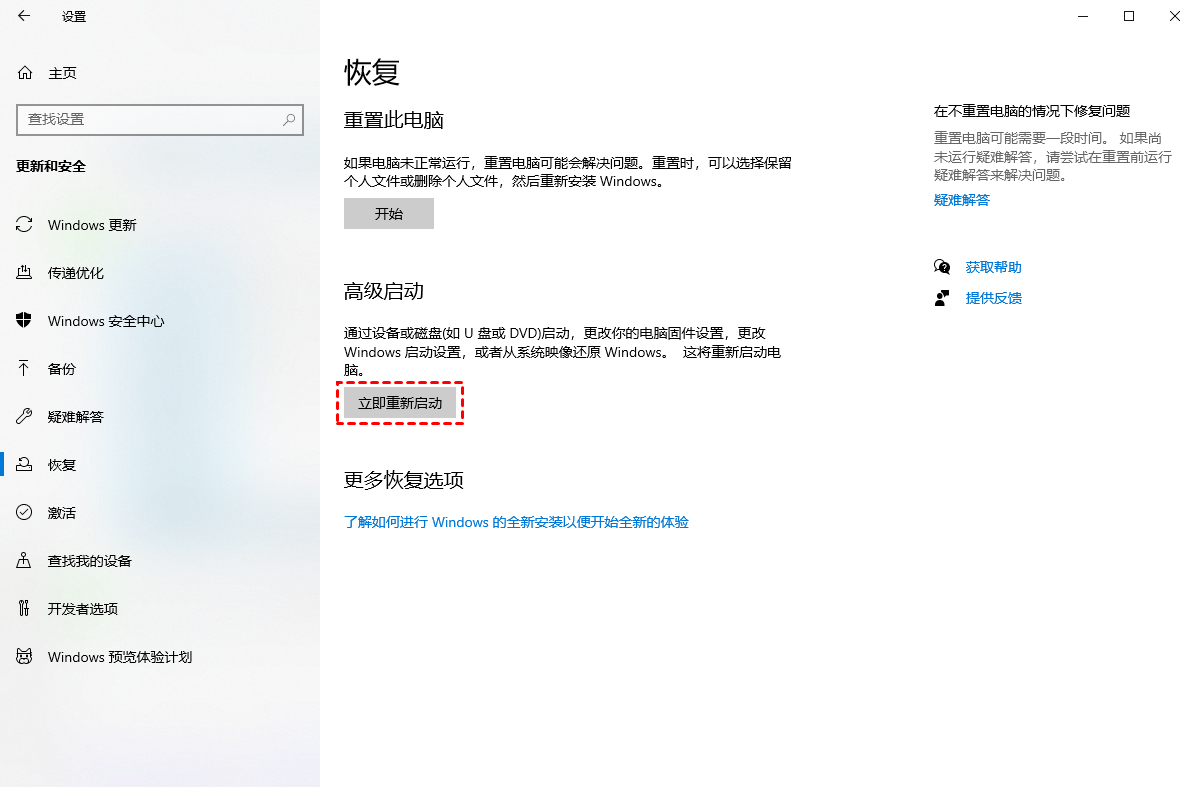
选择恢复选项:在恢复环境中,选择“疑难解答”>“系统映像恢复”。系统会提示您选择备份源,例如外部驱动器或网络位置。

执行恢复:选择最新的备份映像,确认目标磁盘(误删卷所在磁盘)。注意,恢复过程会覆盖当前磁盘内容,因此确保没有重要新数据。点击“下一步”开始恢复,系统将自动还原卷到备份时的状态。
完成并验证:恢复完成后,重启系统,检查磁盘卷是否恢复正常。验证文件完整性和系统功能。
如果您使用云备份服务(如Google Drive或Dropbox),通常通过网页界面或客户端软件下载备份文件。对于Time Machine用户,在macOS上启动Time Machine,选择删除前的备份点进行恢复。
整个过程取决于备份大小和网络速度,可能需数分钟到数小时。
注意点
- 从备份恢复时,关键注意点包括:
- 首先,定期测试备份的可用性,避免备份损坏无法使用;
- 其次,恢复前确保目标磁盘有足够空间;
- 第三,如果使用云备份,注意网络带宽和数据隐私;
- 最后,恢复后检查系统更新,因为备份可能不包含最新数据。
- 理想情况下,采用3-2-1备份策略(三份数据、两种介质、一份离线)以最大化安全性。
方法四:专业数据恢复服务
当软件工具和备份方法都无法恢复误删磁盘卷时,专业数据恢复服务是最后的手段。这些服务由专家使用高级设备和技术在无尘环境中操作,能处理物理损坏、复杂逻辑错误或加密卷。
适用场景:
- 这种方法适用于严重情况,如磁盘有物理损坏(如坏道、磁头故障)、多次恢复尝试失败,或数据极其重要且无备份。例如,如果误删后磁盘被格式化多次,或涉及企业关键数据,专业服务能提供更高成功率。它也适合法律或合规要求严格的场景。但由于成本较高,通常作为最后选择。
操作步骤:
评估和咨询:首先,联系信誉良好的数据恢复公司,描述问题(如磁盘卷误删情况)。他们可能要求提供磁盘型号、操作系统和删除时间等信息,以初步评估恢复可能性和费用。
邮寄或送修磁盘:如果同意,将磁盘安全包装后邮寄或送到服务点。确保使用防静电包装,避免运输中进一步损坏。一些服务提供上门取件选项。
诊断和报价:服务商会进行详细诊断,确定恢复方案和成本。通常,他们会提供报价,如果您接受,则开始恢复过程;否则,可能收取诊断费。
恢复操作:在无尘实验室中,专家使用专业工具(如PC-3000)进行物理修复或深层逻辑恢复。过程可能包括更换部件、镜像磁盘或解密数据。

数据交付和验证:恢复完成后,服务商会将数据保存在新介质上(如外部硬盘),并让您验证完整性。确认后,支付费用并取回数据。
整个流程可能需几天到几周,具体取决于问题复杂程度。
注意点
- 选择专业服务时,注意以下几点:
- 首先,研究公司信誉,查看评价和认证(如ISO标准);
- 其次,询问费用结构,避免隐藏收费,并确保有“不恢复不收费”政策;
- 第三,在送修前签署保密协议,保护数据隐私;
- 最后,如果磁盘涉及敏感信息,考虑销毁选项以防泄露。
- 记住,专业恢复成功率虽高,但非100%,预防仍是关键。
总结
以上就是磁盘卷误删如何恢复的全部介绍了,磁盘卷误删虽令人担忧,但通过本文介绍的方法,您可以根据具体情况选择高效恢复途径。总结来说,数据恢复软件适合大多数用户,TestDisk适用于技术性恢复,备份恢复是最安全的选择,而专业服务应对极端情况。无论采用哪种方法,立即停止使用磁盘、避免写入新数据是通用原则。此外,养成定期备份的习惯,使用冗余存储策略,能从根本上预防数据丢失。希望本文能帮助您在遇到问题时从容应对,最大限度地保护宝贵数据。如果您有更多疑问,建议咨询专业IT支持或参与相关培训,以提升数据管理技能。


 技术电话:17306009113
技术电话:17306009113 工作时间:08:30-22:00
工作时间:08:30-22:00 常见问题>>
常见问题>> 转转大师数据恢复软件
转转大师数据恢复软件
 微软office中国区合作伙伴
微软office中国区合作伙伴
 微信
微信 微信
微信 QQ
QQ QQ
QQ QQ空间
QQ空间 QQ空间
QQ空间 微博
微博 微博
微博
 磁盘误删如何恢复
磁盘误删如何恢复
 免费下载
免费下载